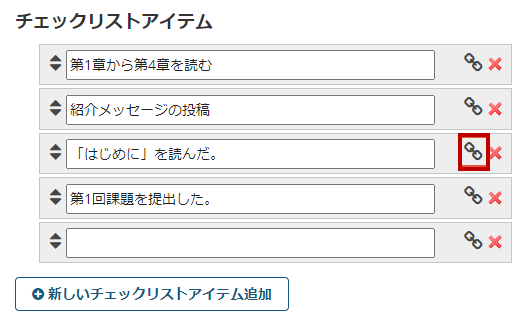レッスンページにチェックリストを追加するにはどうすればいいですか?
教員は、レッスンページにチェックリストの項目を追加することができます。チェックリストでは、サイト参加者がコンテンツを完了すると、手動または自動でチェックを入れることができます。
レッスンに移動します。

ツールメニューの「レッスン」をクリックします。
注:デフォルトまたは空白のレッスンページには、レッスンツールの基本的な機能を説明するテキストと画像が含まれています。
「コンテンツを追加」、「チェックリストに追加」の順にクリックします。
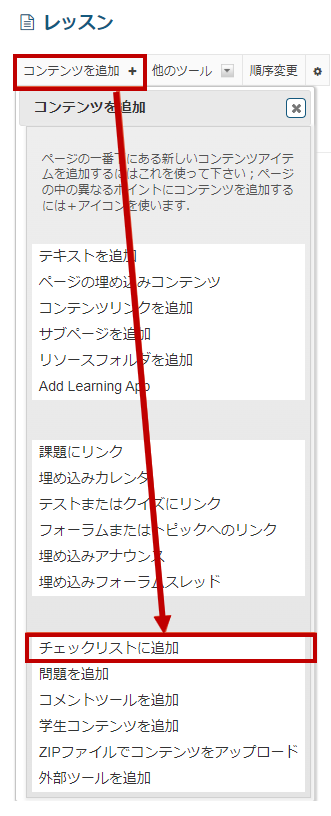
チェックリストタイトルを入力してください。
チェックリストの説明を入力します。
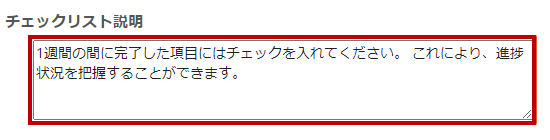
チェックリストの説明・目的等を入力をしてください。
チェックリストアイテムを追加します。
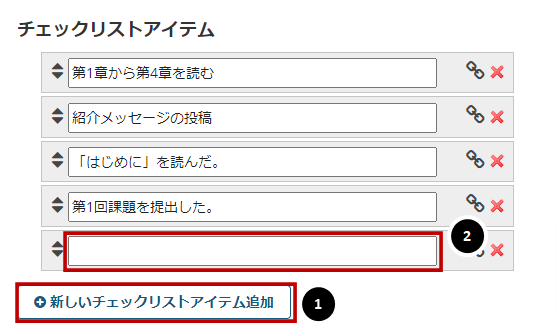
- 新しいチェックリストアイテム追加ボタンをクリックすると、新しいアイテムが追加されます。
- 空いているテキストフィールドにアイテム名を入力し、同じ手順でアイテムを追加していきます。
アイテムを削除します。
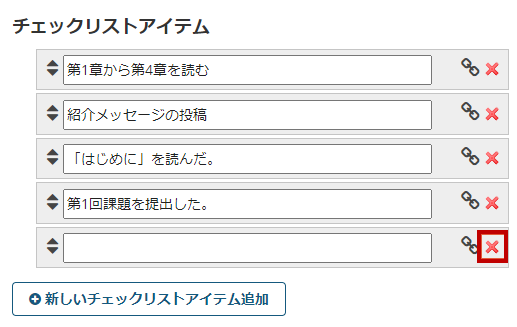
リストからアイテムを削除する必要がある場合は、アイテムの右側にある赤いXをクリックしてください。
アイテムの表示順を変更します。
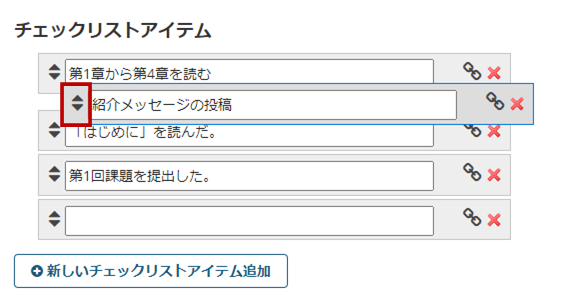
アイテムの順番を変えたいときは、アイテムの左にある矢印をクリックして、リスト内の希望の順番にドラッグします。
外観を設定します。(任意)

チェックリストを画面上でインデントしたり、チェックリスト用のカスタムCSSを指定したい場合は、外観をクリックして、これらの設定を展開してください。
グループを設定します。(任意)
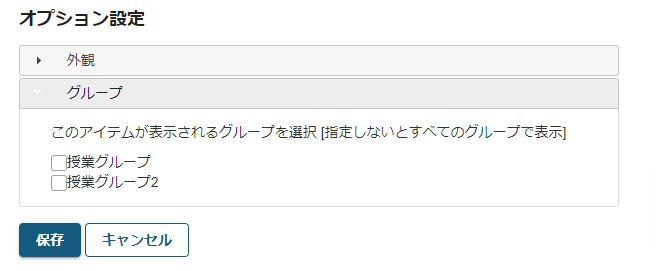
特定のグループのみにチェックリストを表示させたい場合は、グループをクリックして設定を展開し、対象のグループを選択します。
「保存」をクリックします。
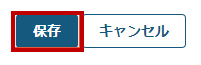
自動的にチェックリストアイテムがチェックされるように設定します。(任意)
まず、このページにある1つ以上のレッスンアイテムを必須にする必要があります。レッスンアイテムを必須にする方法については、 レッスンアイテムの完了を要求するにはどうすればいいですか?をご覧ください。
チェックリストアイテムを編集し、自動的にチェックしたいアイテムの横にあるリンクアイコンをクリックします。